Dit zijn instructies voor het omzetten van een Windows naar een Macintosh geformatteerde iPod
Als je de nummers op je iPod wil behouden, moet je deze tutorial volgen om de liedjes over te zetten naar je iTunes Library (in het Engels)
How to Transfer Music From Your iPod to a New Mac
Stap 1
Start iTunes op door het icoon op je dock te selecteren
Stap 2
Verbind de iPod met de computer en klik op Herstellen.
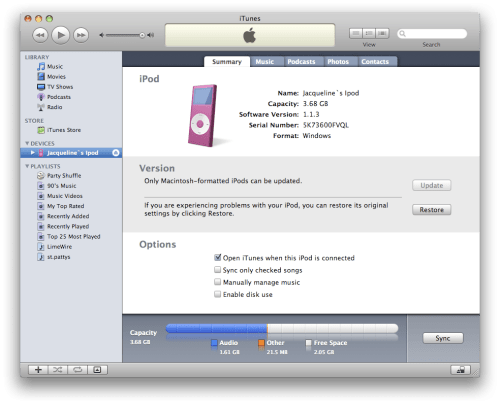
Stap 3
Een waarschuwing die zegt dat je al je nummers hiermee zal verwijderen verschijnt
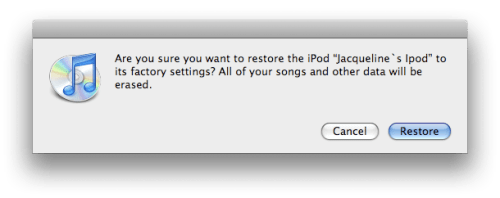
Stap 4
Een iPod software-update venster opent. klik op de Volgende knop.
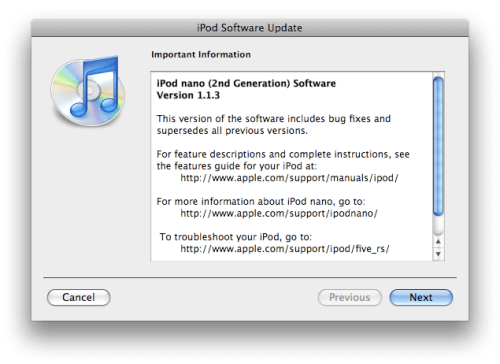
Stap 5
Klik op accepteren om de verklaring te accepteren.
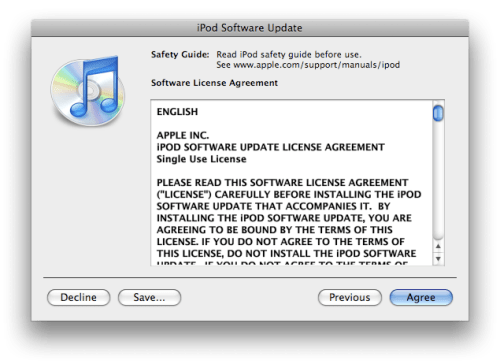
Stap 6
iTunes zal nu de laatste software voor je iPod downloaden
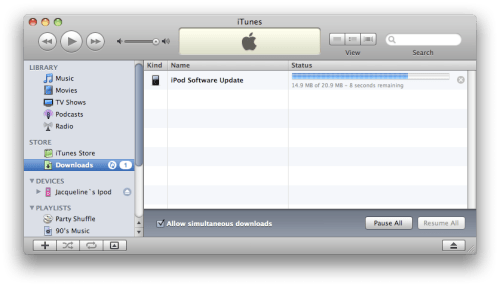
Stap 7
Indien om administratorinformatie wordt gevraagd, vul deze in, en klik op OK.
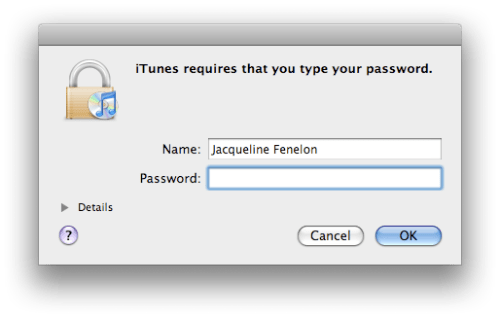
Stap 8
Je iPod wordt nu geformatteerd, en zal herstarten.
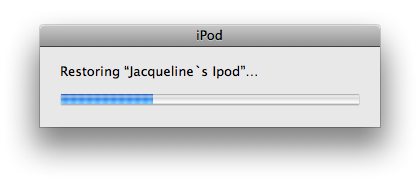
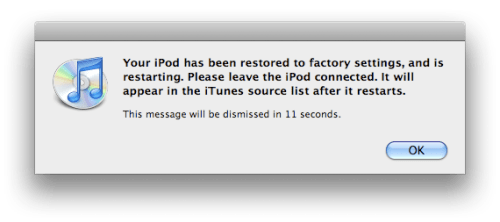
Stap 9
iTunes zal vragen om je iPod een naam te geven, doe dit en klik op OK
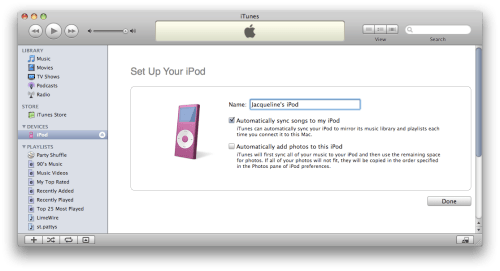
Stap 10
iTunes zal de iPod nu vanzelf vullen met je nummers
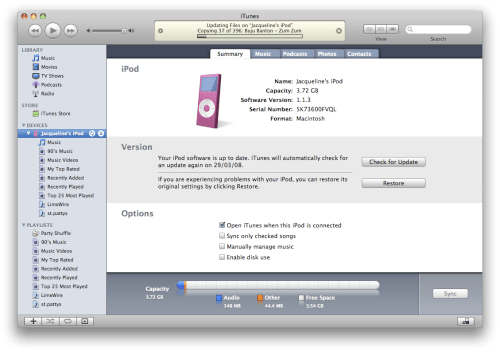
Succes ermee!
Als je de nummers op je iPod wil behouden, moet je deze tutorial volgen om de liedjes over te zetten naar je iTunes Library (in het Engels)
How to Transfer Music From Your iPod to a New Mac
Stap 1
Start iTunes op door het icoon op je dock te selecteren
Stap 2
Verbind de iPod met de computer en klik op Herstellen.
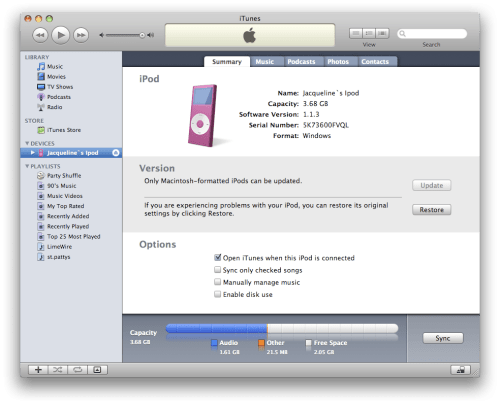
Stap 3
Een waarschuwing die zegt dat je al je nummers hiermee zal verwijderen verschijnt
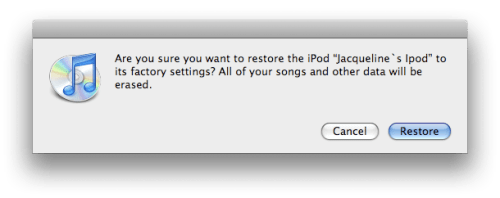
Stap 4
Een iPod software-update venster opent. klik op de Volgende knop.
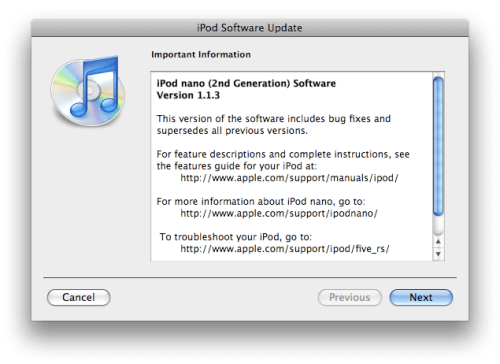
Stap 5
Klik op accepteren om de verklaring te accepteren.
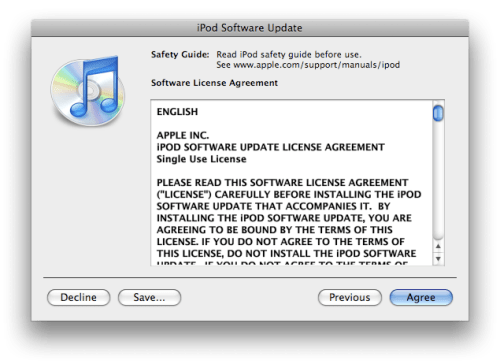
Stap 6
iTunes zal nu de laatste software voor je iPod downloaden
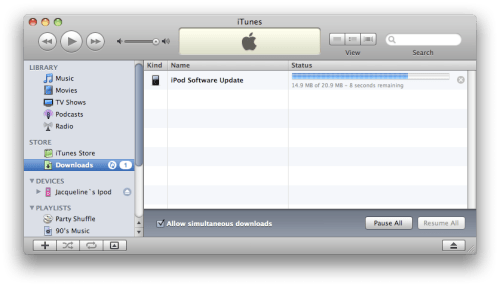
Stap 7
Indien om administratorinformatie wordt gevraagd, vul deze in, en klik op OK.
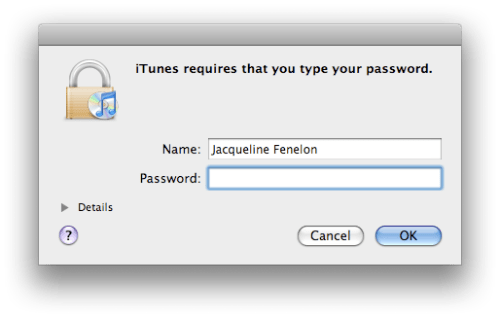
Stap 8
Je iPod wordt nu geformatteerd, en zal herstarten.
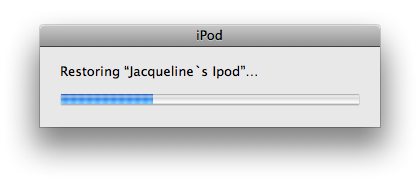
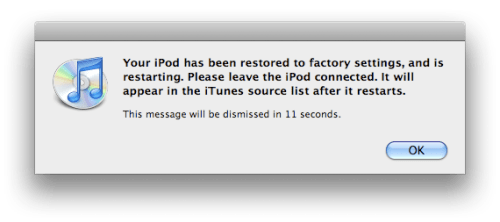
Stap 9
iTunes zal vragen om je iPod een naam te geven, doe dit en klik op OK
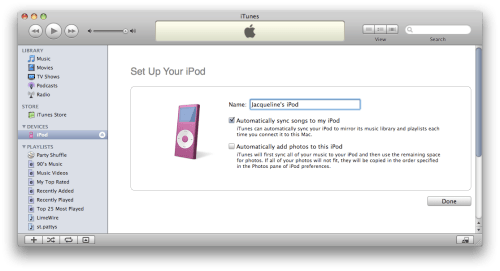
Stap 10
iTunes zal de iPod nu vanzelf vullen met je nummers
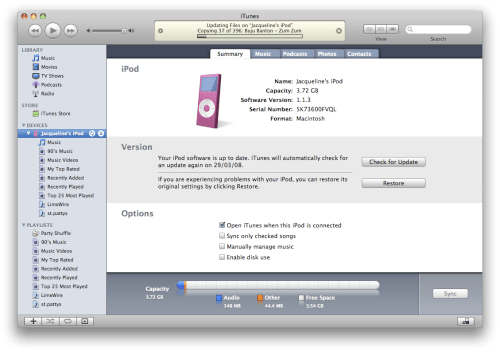
Succes ermee!




![Apple Releases macOS Sequoia 15.5 Beta 4 to Developers [Download] Apple Releases macOS Sequoia 15.5 Beta 4 to Developers [Download]](/images/news/97155/97155/97155-160.jpg)
![Apple Seeds tvOS 18.5 Beta 4 to Developers [Download] Apple Seeds tvOS 18.5 Beta 4 to Developers [Download]](/images/news/97153/97153/97153-160.jpg)
![Apple Seeds visionOS 2.5 Beta 4 to Developers [Download] Apple Seeds visionOS 2.5 Beta 4 to Developers [Download]](/images/news/97150/97150/97150-160.jpg)
![Apple Seeds watchOS 11.5 Beta 4 to Developers [Download] Apple Seeds watchOS 11.5 Beta 4 to Developers [Download]](/images/news/97147/97147/97147-160.jpg)
![Apple Releases iOS 18.5 Beta 4 and iPadOS 18.5 Beta 4 [Download] Apple Releases iOS 18.5 Beta 4 and iPadOS 18.5 Beta 4 [Download]](/images/news/97145/97145/97145-160.jpg)





![AirPods Pro 2 With USB-C Back On Sale for Just $169! [Deal] AirPods Pro 2 With USB-C Back On Sale for Just $169! [Deal]](/images/news/96315/96315/96315-160.jpg)
![New iPad 11 (A16) On Sale for Just $299! [Lowest Price Ever] New iPad 11 (A16) On Sale for Just $299! [Lowest Price Ever]](/images/news/97144/97144/97144-160.jpg)
![M4 MacBook Air Drops to Just $849 - Act Fast! [Lowest Price Ever] M4 MacBook Air Drops to Just $849 - Act Fast! [Lowest Price Ever]](/images/news/97140/97140/97140-160.jpg)
![M4 MacBook Air Drops to New All-Time Low of $912 [Deal] M4 MacBook Air Drops to New All-Time Low of $912 [Deal]](/images/news/97108/97108/97108-160.jpg)
![New M4 MacBook Air On Sale for $929 [Lowest Price Ever] New M4 MacBook Air On Sale for $929 [Lowest Price Ever]](/images/news/97090/97090/97090-160.jpg)